Bộ phát wifi TP-Link TL-WR740N (150Mbps Wireless Lite N Router)
Thảo luận trong 'Computer-Máy tính bàn' bắt đầu bởi 88mua.com, 18/9/16.
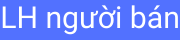
- Giá bán:
- 99,000 đ
- Điện thoại liên hệ:
- 0989777362
- Địa chỉ liên hệ:
- 185/14 lý thường kiệt quận 11 HCM, Quận 1, TP.Hồ Chí Minh (Bản đồ)
- Ngày đăng:
- 18/9/16 lúc 22:48
Tags:
linh kiện máy tính, phụ kiện máy tính, case máy tính, màn hình máy tính, bàn phím máy tính, chuột máy tính, bàn phím không dây, chuột không dây, hdd, ổ cứng di động, ổ cứng ssd, cpu, ram, card màn hình, mainboard, nguồn máy tính, loa máy tính, máy in, máy chiếu, switch, ups, modem wifi, router wifi, bộ phát wifi, bộ kích sóng wifi, usb wifi, lót chuột, imac, máy tính để bàn, desknote, server, tủ rack, thanh lý phòng net, wifi buffalo



